Știți că ați introdus parola corectă, dar din anumite motive, nu aveți acces la internet. Ai modemul pornit, așa că nu poate fi așa, dar minutele trec și tot nimic. Când apare această problemă, trebuie remediată cât mai curând posibil, astfel încât să nu fie nevoie să continuați să utilizați datele mobile.
Există diverse sfaturi pe care le puteți încerca pentru a scăpa de această problemă o dată pentru totdeauna. Puteți începe cu cele mai ușoare, deoarece ați fi surprins de câte ori o simplă repornire poate rezolva o problemă precum cea cu care vă confruntați acum.
Cele elementare
Ați verificat deja pentru a vedea dacă aveți modemul pornit și este pornit, dar opțiunea WiFi este activată pe dispozitivul dvs. Android? Este posibil să l-ați oprit dintr-un motiv oarecare și ați uitat să îl reporniți. De asemenea, verificați dacă aveți modul avion activat, deoarece această opțiune va împiedica și dispozitivul dvs. să se conecteze la WiFi.
Pentru a verifica ambele opțiuni, glisați în jos din partea de sus a afișajului și verificați dacă opțiunea WiFi este activată. Dacă nu vedeți opțiunea mod avion glisați în jos încă o dată și ar trebui să fie acolo.

Dezactivați modul de economisire a energiei
Așa cum spune și numele, scopul modului de economisire a energiei este de a vă economisi cât mai multă energie. Această funcție vă va opri de obicei WiFi, deoarece se știe că vă consumă bateria în mod considerabil.
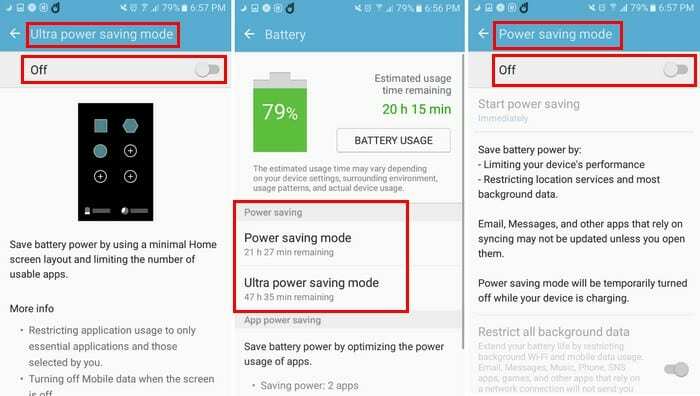
Pentru a dezactiva funcția modul de economisire a bateriei, accesați setările dispozitivului și accesați bateria. În opțiunea baterie, veți vedea modul de economisire a bateriei și modul ultra de economisire a bateriei. Dacă aveți una dintre aceste două opțiuni activată, selectați-le și dezactivați-le.
Uitați de rețea și reconectați-vă
Uitarea rețelei și reconectarea este o opțiune care a funcționat pentru mine în trecut. Accesați setări, urmat de opțiunea WiFi. Rețelele WiFi pe care le-ați adăugat la telefon vor fi listate.
Va trebui să atingeți și să uitați fiecare rețea individual. Când apăsați pe fiecare dintre rețele, veți vedea o opțiune albastră Uitați în dreapta jos. De îndată ce apeși pe el, nu vei mai avea acces la rețea.

Urmați pașii pe care i-ați urmat pentru a uita rețelele, dar de data aceasta este pentru a vă reconecta. Atingeți rețeaua cu care aveți probleme și introduceți parola. Ar trebui să vă puteți reconecta acum.
Păstrați WiFi-ul pornit în timpul somnului
Dispozitivul dvs. ar putea pierde conexiunea WiFi deoarece aveți opțiunea dezactivată. Pentru a activa această funcție, accesați Setări și apoi opțiunea WiFi. În partea din dreapta sus a conexiunilor WiFi listate, atingeți opțiunea Mai multe.
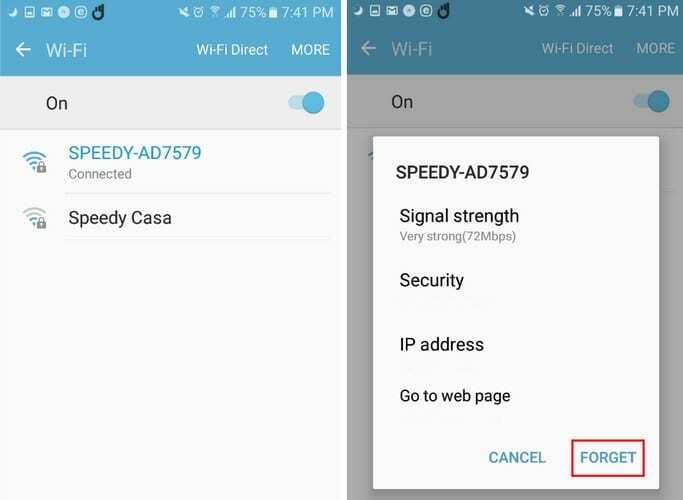
Dacă nu vedeți opțiunea Păstrați WiFi pornit în timpul somnului, selectați opțiunea Avansat, opțiunea ar trebui să fie acolo. Prin activarea acestei funcții, veți fi întotdeauna conectat la rețeaua WiFi la alegere, dar acest lucru va crește consumul de baterie.
Concluzie
Folosind datele tale mobile, te vei putea conecta în continuare la Internet, dar ideea de a folosi WiFi poți economisi o cantitate considerabilă de date mobile. Am ratat o metodă care a funcționat pentru tine? Împărtășește-l cu noi în comentarii.